Czy Twój telefon z Androidem automatycznie uruchamia się ponownie? Pokażemy Ci, dlaczego tak się dzieje i jak przywrócić normalne działanie urządzenia.
Android to stabilny mobilny system operacyjny, ale nie jest odporny na poważne problemy. Błędne wersje oprogramowania systemowego, niezoptymalizowane aplikacje, uszkodzone pamięci podręczne aplikacji itp. mogą łatwo powodować awarie całego systemu, zmuszając urządzenie do ponownego uruchomienia. Zapoznaj się z poniższymi sugestiami i rozwiązaniami, aby naprawić telefon z Androidem, który ciągle uruchamia się ponownie.
1. Sprawdź dostępność aktualizacji oprogramowania systemu Android
Telefon z Androidem, na którym działa przestarzała lub wczesna wersja głównego oprogramowania systemowego, jest podatny na przypadkowe lub częste ponowne uruchamianie. Dlatego warto zacząć od sprawdzenia dostępności nowszych aktualizacji Androida, ponieważ często rozwiązują one trwałe błędy i ogólnie poprawiają wydajność.
Nawet jeśli Twój telefon z Androidem nie obsługuje najnowszej wersji Androida, mimo to musisz zainstalować wszelkie oczekujące aktualizacje zabezpieczeń i stabilności.
Aby to zrobić:
1. Otwórz aplikację Ustawieniana ekranie głównym lub w szufladzie aplikacji.
2. Przewiń w dół i kliknij System.
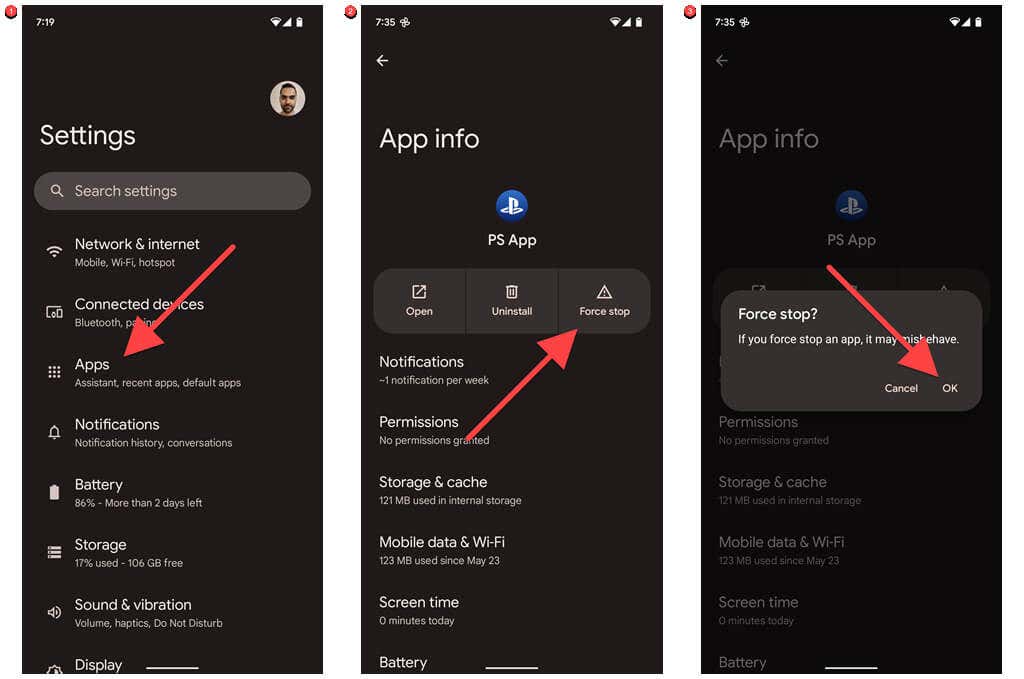
3. Wybierz Aktualizacja systemu.
4. WybierzSprawdź dostępność aktualizacji.
5. Pobierz i zainstaluj wszelkie oczekujące aktualizacje oprogramowania systemowego.
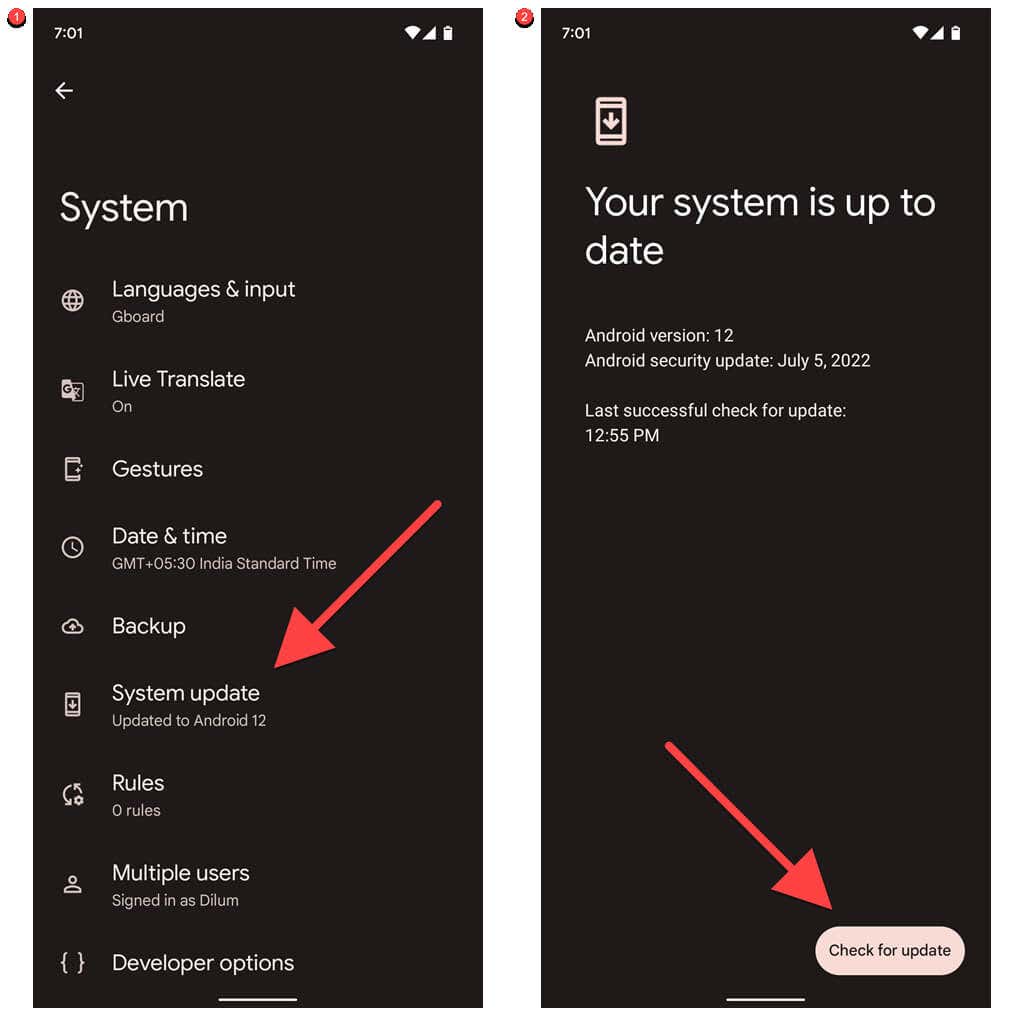
Rzadko niektóre aktualizacje Androida lub wersje beta mogą wprowadzać błędy, które powodują ponowne uruchomienie telefonu. Jeśli nie możesz się doczekać kolejnej aktualizacji (która mogłaby rozwiązać problem), rozważ przejście na starszą wersję Androida. Jest to jednak środek ostateczny, który należy podjąć tylko wtedy, gdy żadne z kolejnych rozwiązań nie zadziała.
2. Wyczyść partycję pamięci podręcznej w systemie Android
Uszkodzone tymczasowe pliki systemowe w systemie Android to kolejna przyczyna losowego ponownego uruchamiania urządzenia. Spróbuj wyczyścić partycję pamięci podręcznej w pamięci wewnętrznej telefonu w Tryb odzyskiwania i sprawdź, czy to coś zmieni.
Wejście w tryb odzyskiwania różni się w zależności od wersji Androida i modelu telefonu. Oto, jak to zrobić na przykład w Google Pixel.
1. Naciśnij jednocześnie przyciski Zasilaniei Zwiększ głośność, a następnie dotknij Wyłącz, aby wyłączyć urządzenie.
2. Naciśnij i przytrzymaj jednocześnie przyciski Zasilaniei dZmniejszanie głośności, aż zobaczysz ekran z czerwonym wykrzyknikiem..
3. Użyj klawiszy Głośność, aby przełączać dostępne opcje, aż wybierzesz Tryb odzyskiwania. Następnie naciśnij przycisk Zasilanie.
4. Naciśnij krótko klawisze Zasilaniei Zwiększ głośnośćna ekranie z ikoną Androida, aż zobaczysz opcje odzyskiwania.
5. Podświetl opcję Wyczyść partycję pamięci podręcznejza pomocą klawiszy Głośność.
6. Wybierz przycisk Zasilanie, aby potwierdzić.
Jeśli nie widzisz opcji Wyczyść partycję pamięci podręcznej, podłącz telefon do komputera przez USB i spróbuj ponownie. Jeśli nadal się nie wyświetla, prawdopodobnie producent Twojego telefonu nie obsługuje czyszczenia partycji pamięci podręcznej.
3. Zaktualizuj wszystkie aplikacje na Androida do ich najnowszych wersji
Instalowanie najnowszych aktualizacji aplikacji to kolejny świetny sposób na uniknięcie błędów powodujących awarię urządzenia spowodowanych przez niezoptymalizowane lub nieaktualne aplikacje na Androida. Są różne metody aktualizacji aplikacji na urządzeniu z Androidem, ale oto najprostszy z nich:
1. Otwórz aplikację Sklep Google Playna swoim urządzeniu z Androidem i kliknij portret swojego profilu w prawym górnym rogu ekranu.
2. Kliknij Zarządzaj aplikacjamii urządzeniami.
3. Kliknij Aktualizuj wszystkow obszarze Dostępne aktualizacje.
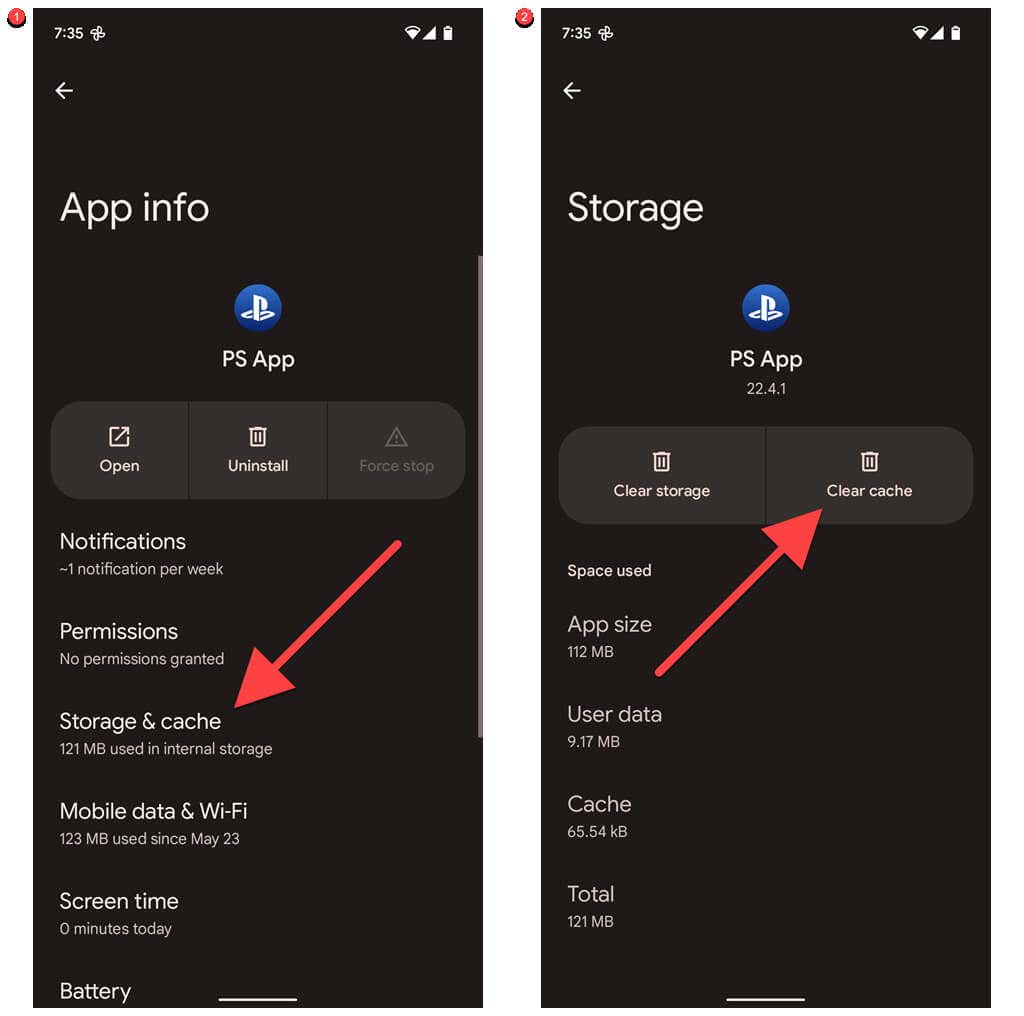
Jeśli chcesz aktualizować aplikacje pojedynczo, przejdź do karty Zarządzaji wybierz opcję Dostępne aktualizacje. Następnie wybierz aplikację lub aplikacje, które chcesz zaktualizować, i kliknij ikonę Aktualizuj.
4. Wyczyść pamięć podręczną uszkodzonych aplikacji
Jeśli określona aplikacja powoduje ponowne uruchomienie urządzenia z Androidem, nie zapomnij jej zaktualizować. Jeśli problem będzie się powtarzał, zatrzymaj działanie aplikacji w tle i wyczyść pamięć podręczną. To rozwiązuje awarie spowodowane uszkodzonymi tymczasowymi danymi aplikacji. Aby to zrobić:
1. Otwórz aplikację Ustawieniai wybierz Aplikacje.
2. Znajdź i kliknij problematyczną aplikację.
3. Kliknij Wymuś zatrzymanie>OK.
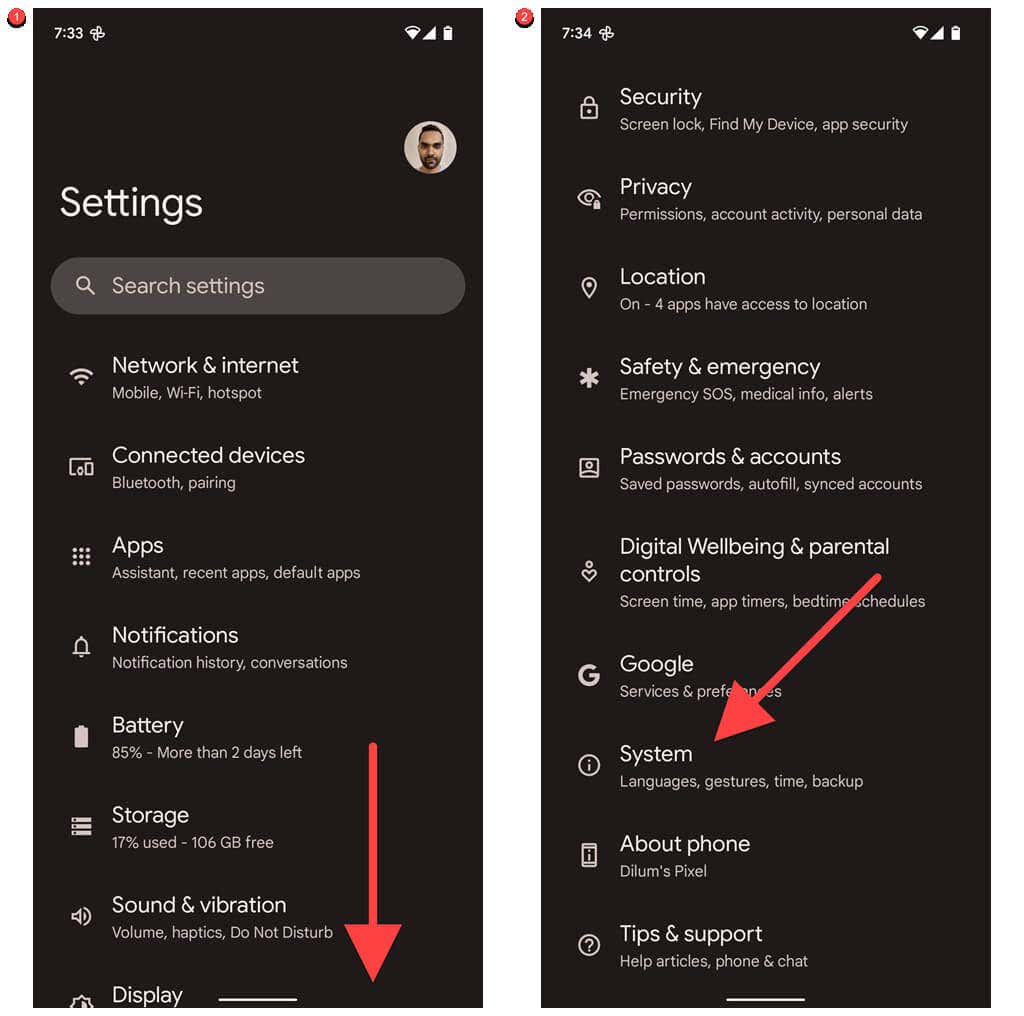
4. Kliknij Pamięći pamięć podręczna.
5. Kliknij Wyczyść pamięć podręczną.
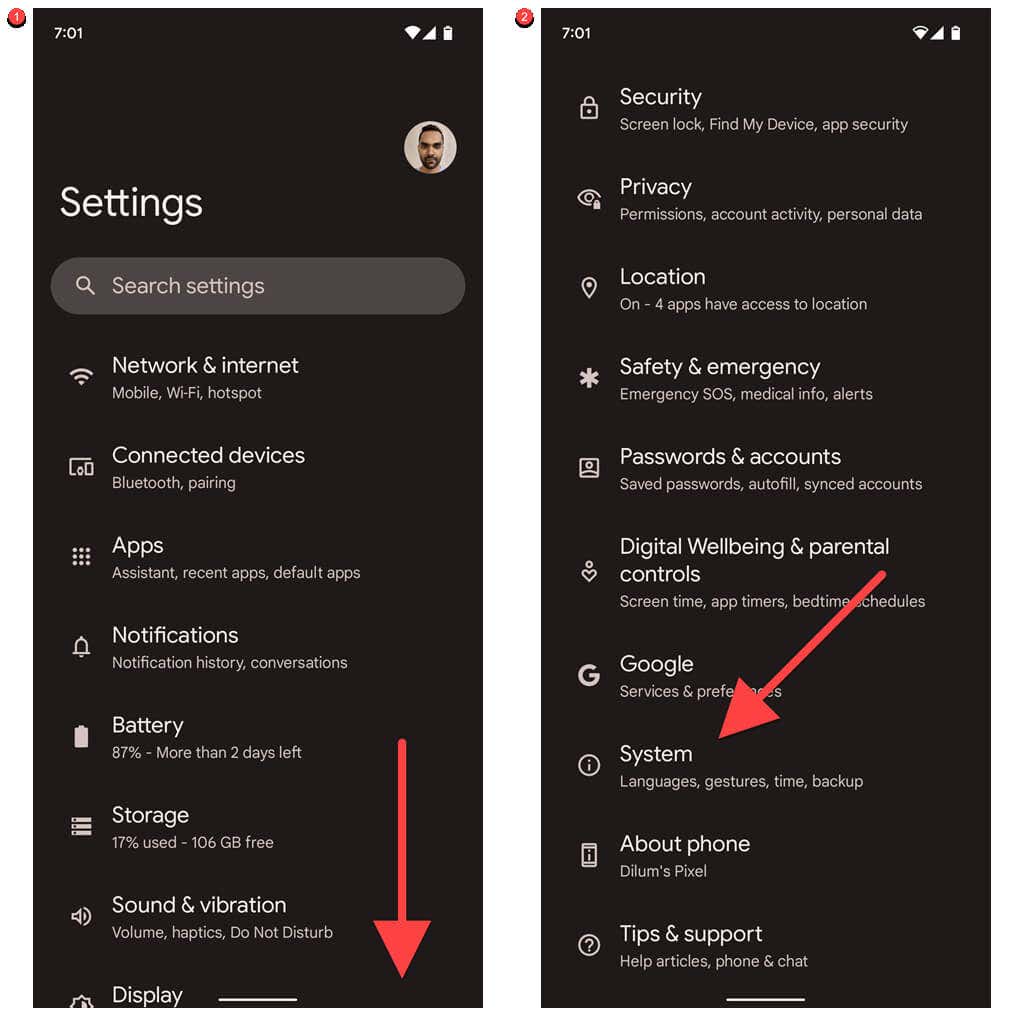
Jeśli to nie rozwiąże problemu, skontaktuj się z twórcą aplikacji, aby uzyskać pomoc (dane kontaktowe znajdziesz na stronie aplikacji w Sklepie Play), odinstaluj i zainstaluj ponownie aplikację lub pobierz stabilną wersję aplikacji..
5. Przetestuj swój telefon z Androidem w trybie awaryjnym
Tryb awaryjny Androida to uproszczone środowisko, w którym działają tylko aplikacje natywne, co pomaga określić, czy przyczyną ponownego uruchomienia urządzenia są aplikacje innych firm.
Proces ładowanie telefonu z Androidem w trybie awaryjnym różni się w zależności od producenta i modelu. Na przykład na Google Pixel musisz:
1. Naciśnij i przytrzymaj jednocześnie przyciski Zasilaniei Zwiększanie głośności, aby wyświetlić opcje zasilania telefonu.
2. Kliknij i przytrzymaj ikonę Uruchom ponownie, aż zobaczysz wyskakujące okienko „Uruchom ponownie w trybie awaryjnym”.
3. Kliknij OK.
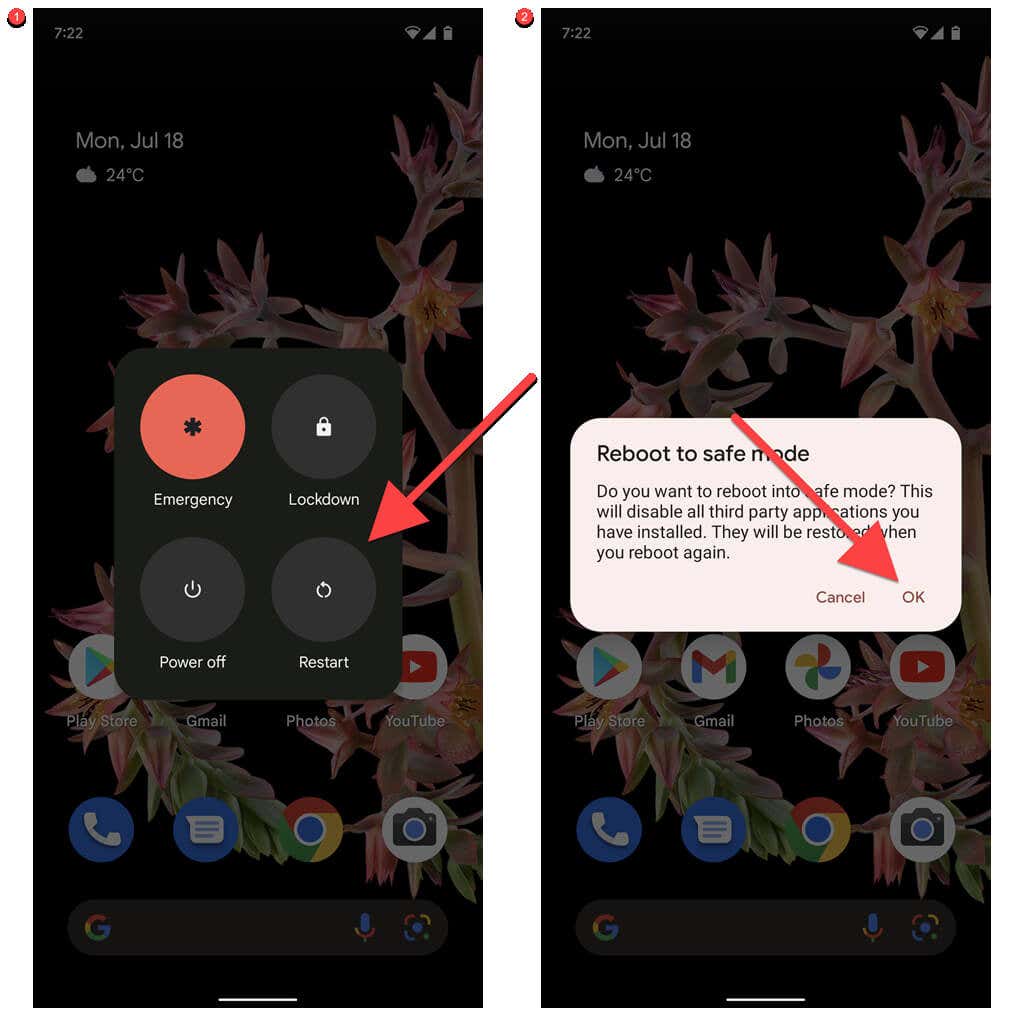
Jeśli telefon przestanie uruchamiać się ponownie w trybie awaryjnym, usuń wszystkie ostatnio zainstalowane aplikacje innych firm i normalnie uruchom ponownie telefon. Następnie zainstaluj wszystko ponownie, aż zidentyfikujesz aplikację powodującą problemy.
6. Usuń obudowy, baterie zewnętrzne i akcesoria
Nieporęczne etui, zewnętrzne baterie i inne akcesoria telefonu z Androidem mogą go nagrzać i wymusić wyłączenie lub ponowne uruchomienie. Usuń je i sprawdź, czy to zatrzyma ponowne uruchomienie urządzenia.
7. Zwolnij miejsce na swoim urządzeniu z Androidem
Jeśli w Twoim telefonie z Androidem kończy się pamięć, nie zdziw się losowym zamykaniem i ponownym uruchamianiem systemu. Aby zwolnić miejsce na urządzeniu z Androidem:
1. Otwórz aplikację Ustawieniana swoim telefonie z Androidem.
2. Przewiń w dół i kliknij Pamięć.
3. Przejrzyj kategorie przechowywania – Aplikacje, Dokumenty i inne, Obrazyitp. – aby usunąć niechciane elementy ze swojego urządzenia lub dotknij Zwolnij miejscei postępuj zgodnie z sugestiami dotyczącymi czyszczenia, aby szybko odzyskać miejsce.
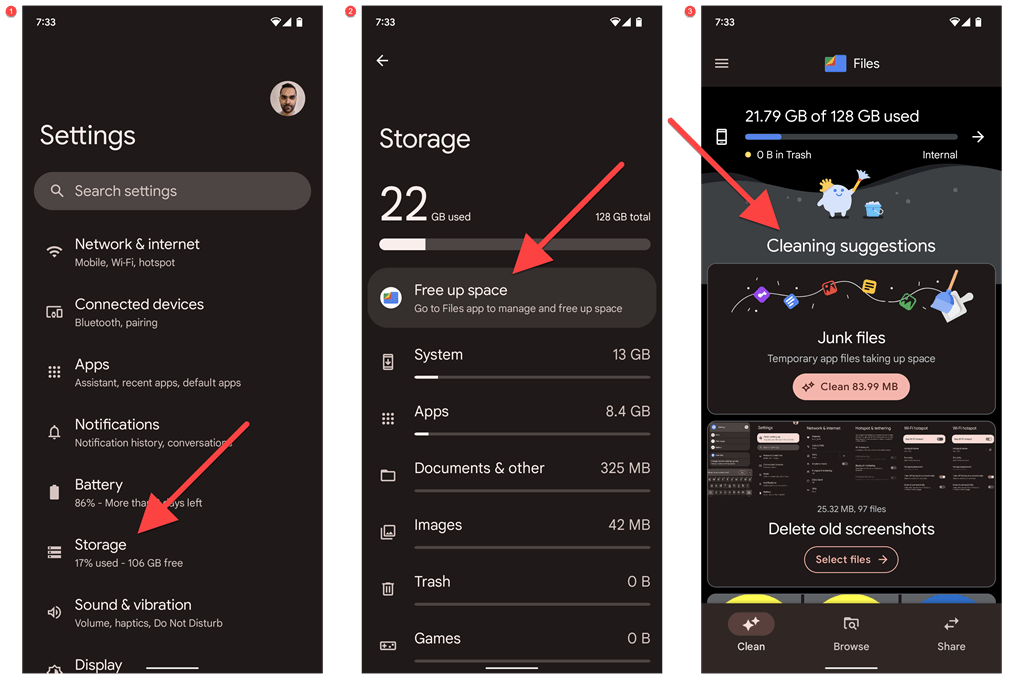
Wskazówka: aby mieć pewność, że zawsze masz wystarczającą ilość wolnego miejsca w pamięci wewnętrznej Androida, rozważ używanie karty SD do przechowywania plików.
8. Sprawdź stan baterii swojego telefonu
Pogorszenie jakości baterii na urządzeniu z Androidem może powodować przypadkowe wyłączanie i ponowne uruchamianie. Jeśli używasz telefonu od co najmniej roku, warto sprawdzić stan jego baterii. Można to zrobić na kilka sposobów:
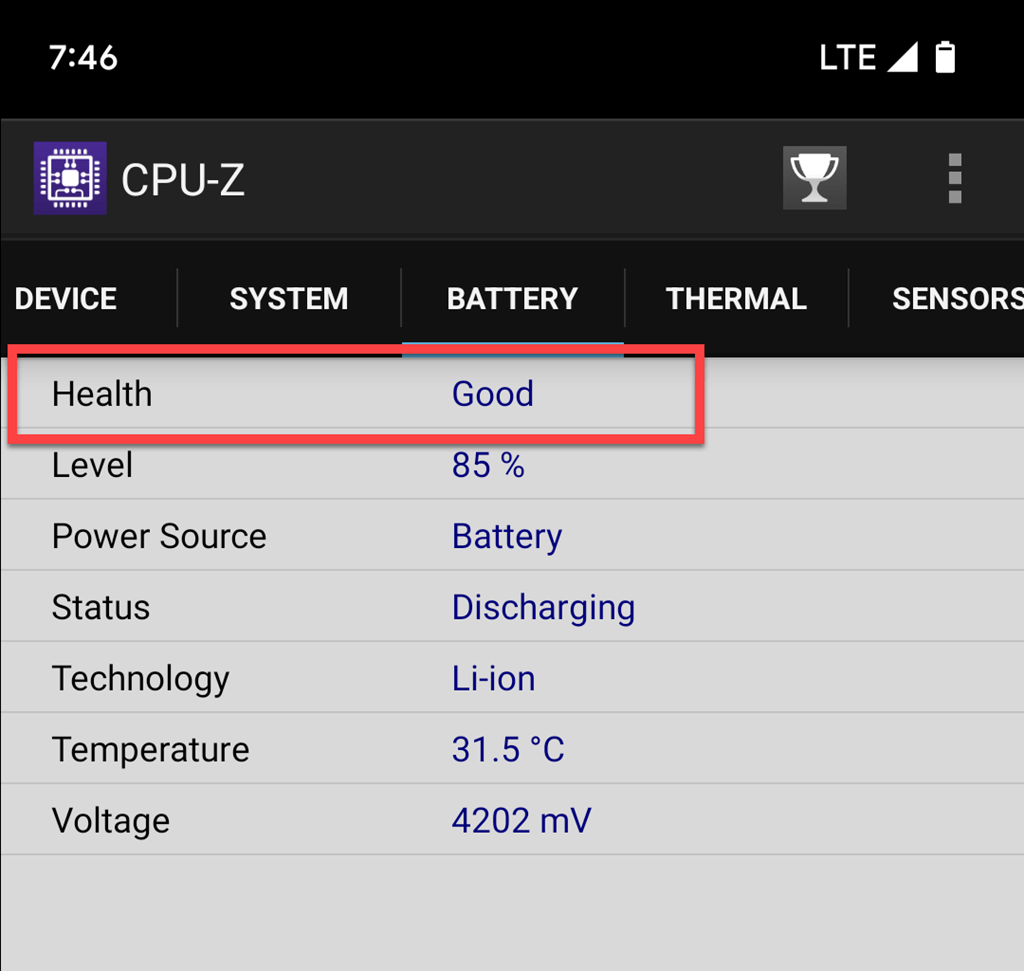
Jeśli stan baterii w telefonie z Androidem nie jest dobry, zdecydowanie zalecamy rozważenie wymiany baterii.
9. Wykonaj reset danych fabrycznych Androida
Jeśli Twój telefon z Androidem ciągle uruchamia się ponownie, rozważ zresetowanie go do ustawień fabrycznych. Spowoduje to przywrócenie wszystkich ustawień Androida do wartości domyślnych i wyeliminowanie wszelkich konfliktów związanych z oprogramowaniem powodujących nieprawidłowe działanie telefonu.
Utracisz wszystkie dane na swoim urządzeniu, dlatego zanim zaczniesz, pamiętaj o utworzeniu kopii zapasowej wszystkiego na komputerze, karcie SD lub w usłudze przechowywania w chmurze. Aby zresetować telefon z Androidem:
1. Otwórz aplikację Ustawienia.
2. Przewiń w dół i kliknij System.
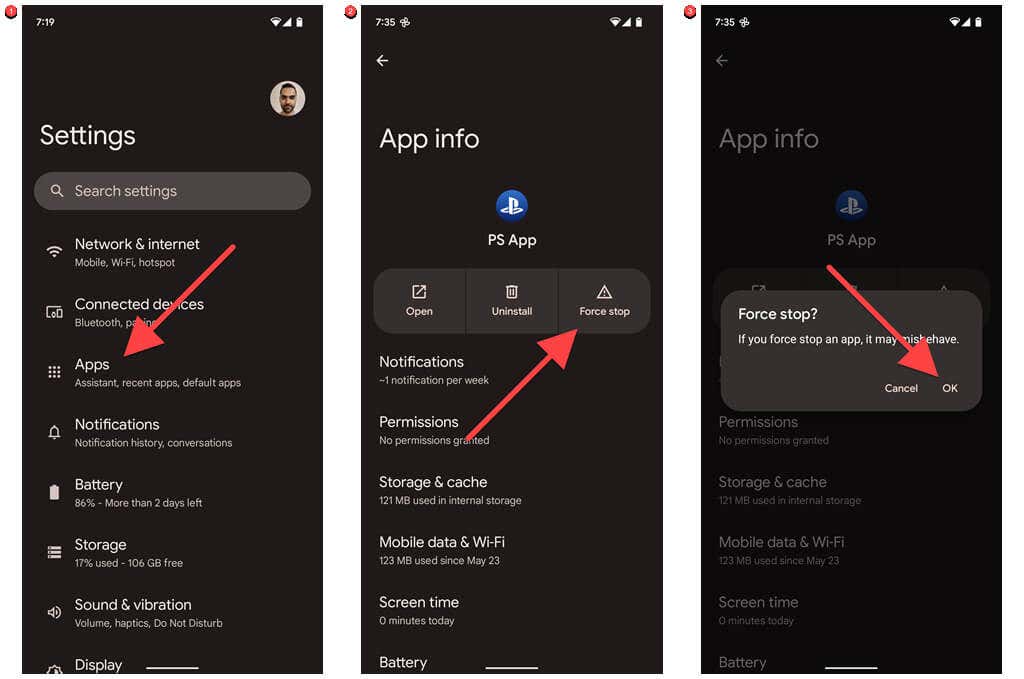
3. Kliknij Resetuj opcje.
4. Tap Usuń wszystkie dane (przywrócenie ustawień fabrycznych).
5. Kliknij Usuń wszystkie dane, aby potwierdzić.
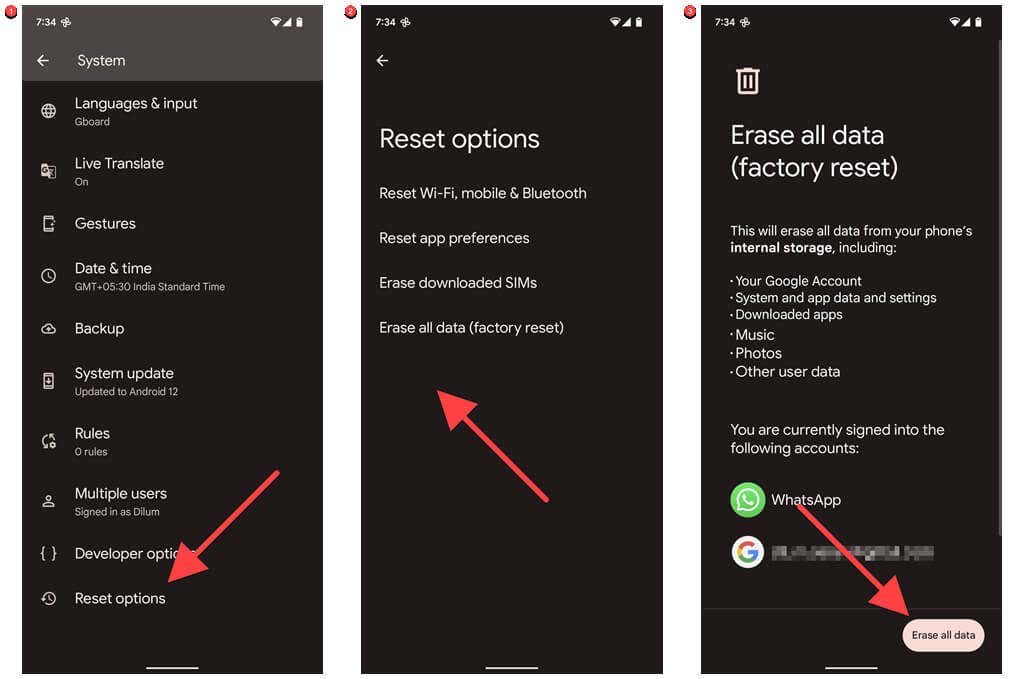
Jeśli masz problemy z wykonaniem powyższych kroków (np. telefon uruchamia się ponownie, zanim będziesz mógł cokolwiek zrobić), możesz reset the device to factory defaults in Tryb odzyskiwania.
Co jeszcze możesz zrobić?
Jeśli Twój telefon z Androidem nadal uruchamia się ponownie nawet po przywróceniu ustawień fabrycznych, może to oznaczać problem sprzętowy, taki jak wadliwa bateria lub płyta logiczna. Skontaktuj się z producentem telefonu lub zanieś go do lokalnego serwisu naprawczego w celu dalszego rozwiązywania problemów.
.